1. Programmā noņem sinhronizācijas mapi. To var izdarīt, izvēloties trīs punktu ikonu lietotāja saskarnē un uzklikšķinot uz Remove folder sync connection.
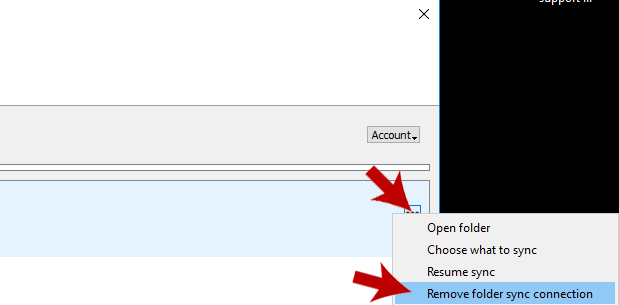
2. Uzklikšķini uz pogas Remove Folder Sync Connection
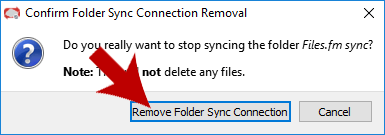
3. Uzklikšini uz pogas Add Folder Sync Connection.
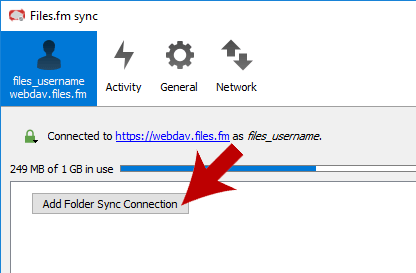
4. Izvēlies pogu Choose.
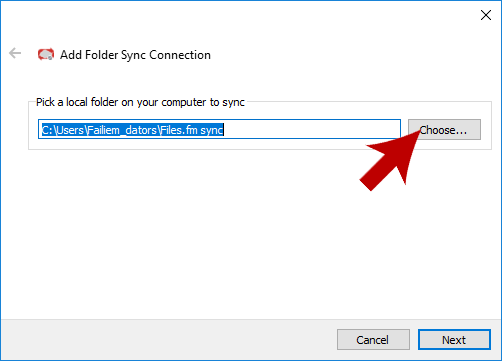
5. Izvēlies ārējo uzglabāšanas ierīci un uzklikšini uz pogas Select Folder.
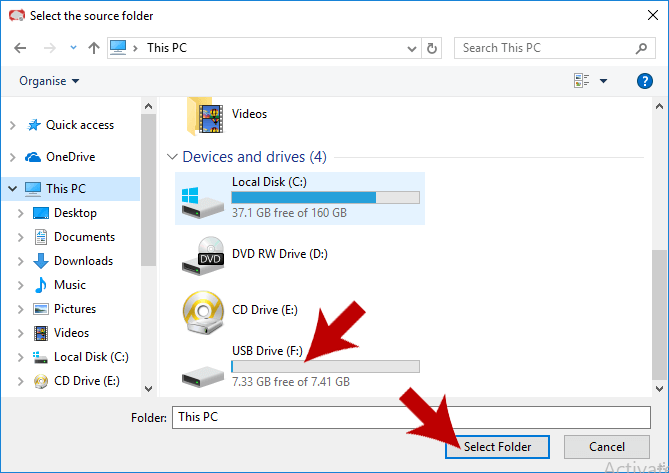
6. Uzklikšķini uz pogas Next.
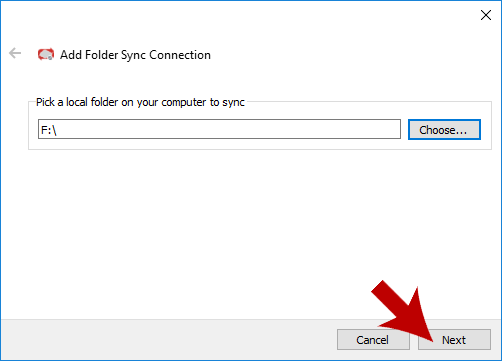
7. Izveido jaunu mapi ar Create Folder un ievadi mapes nosaukumu.
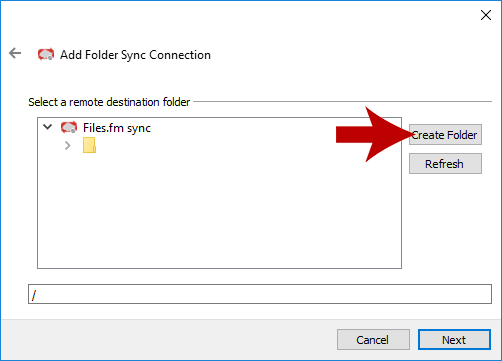
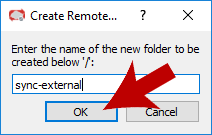
8. Sarakstā atlasi izveidoto mapi un klikšķini uz pogas Next.
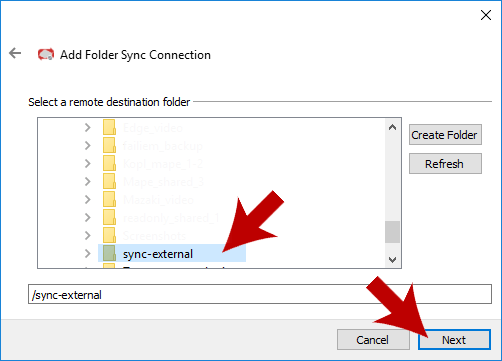
9. Uzklikšķini uz pogas Add Sync Connection.
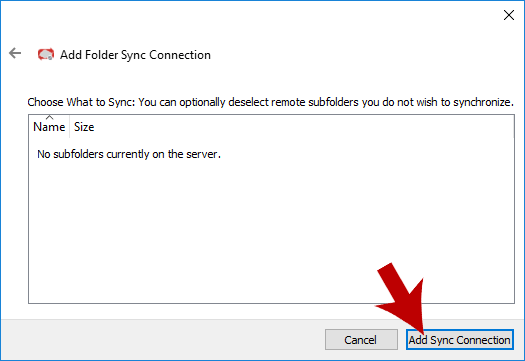
10. Sagaidi līdz faili ārējā uzglabāšanas ierīcē ir sinhronizēti.
Neatvieno ierīci no datora kamēr sinhronizācija nav pabeigta!
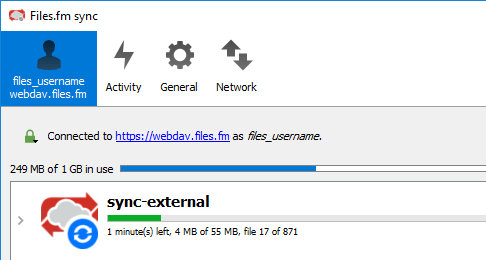
11. Atkārtoti atvieno sinhronizācijas mapi.
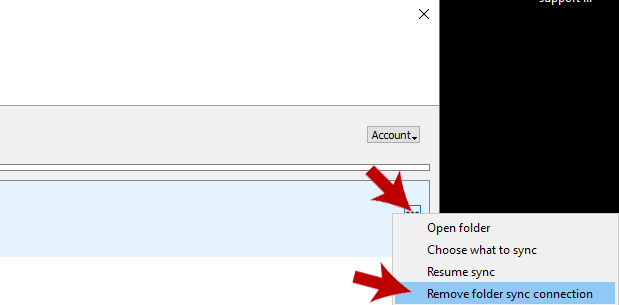

12. Uzklikšķini uz pogas Add Folder Sync Connection.
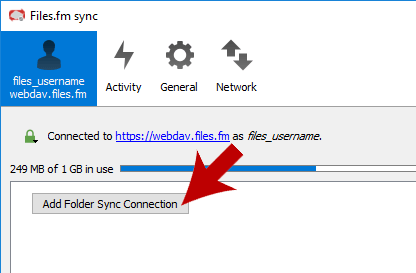
13. Šajā gadījumā klikšķini uz pogas Next.
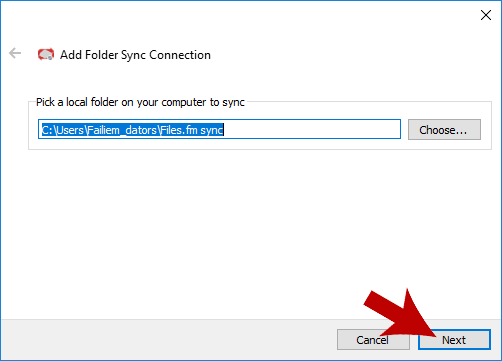
14. Izvēlies Files.fm sync un klikšķini uz pogas Next.
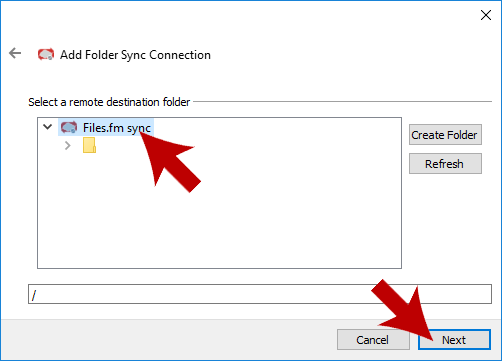
15. Atlasi mapes, kuras vēlies vai nevēlies sinhronizēt un klikšķini uz Add Sync Connection.